Raporty subskrybentów email
By uzyskać dostęp do raportów subskrybentów email, wybierz Raporty > Subskrybenci Email z menu po lewej stronie. Zobaczysz następujący widok:
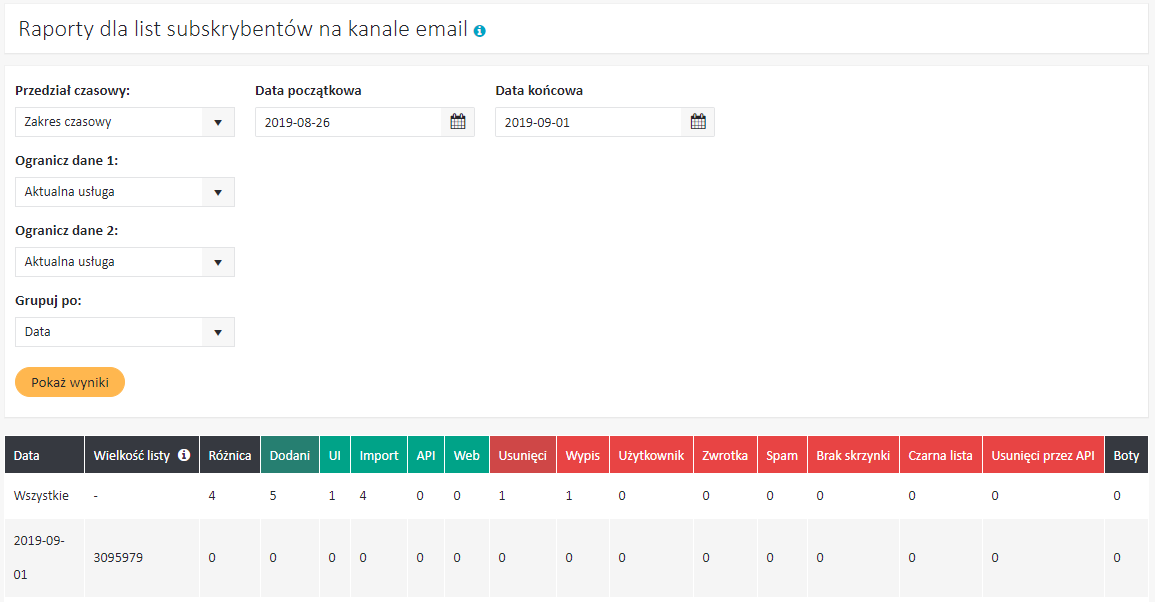
Raport subskrybentów wskazuje:
- Wielkość listy – całkowita liczba subskrybentów na liście na końcu okresu;
- Różnica – różnica pomiędzy liczbą dodanych i usuniętych użytkowników; wartość może być ujemna
- Dodani – całkowita liczba subskrybentów dodanych do bazy w analizowanym okresie;
- UI – subskrybenci ręcznie wprowadzeni do systemu;
- Import – subskrybenci dodani poprzez import lub automatyczne zadanie;
- API – subskrybenci dodani poprzez API;
- Web – subskrybenci którzy wypełnili formularz;
- Usunięci – całkowita liczba subskrybentów którzy opuścili bazę w analizowanym okresie;
- Wypis – subskrybenci, którzy kliknęli na link wypisu;
- Użytkownik – subskrybenci ręcznie usunięci z systemu (przez UI);
- Zwrotka – subskrybenci, którzy osiągnęli limit miękkich zwrotek (by ustalić tą wartość, wybierz z menu Ustawienia > Jednostka biznesowa > Ustawienia ogólne oraz wprowadź nową wartość w polu Limit miękkich zwrotek);
- Spam – osoby, które kliknęły przycisk Spam w interfejsie klienta e-mail;
- Brak skrzynki – subskrybenci usunięci z bazy danych ze względu na nieistniejący adres e-mail (twarda zwrotka);
- Czarna lista – osoby, które kliknęły przycisk Spam w interfejsie klienta e-mail oraz osoby dodane do czarnej listy przez platformę ExpertSender;
- Usunięci przez API
- Boty – boty, które wpadły w pułapkę (spam decoy) podczas wypełniania formularza subskrypcji (więcej szczegółów w artykule Formularze);